台式机怎么分屏操作 两个显示器分屏操作的方法教程[多图]
台式电脑如何连接两个显示器?怎么在一台电脑上实现两个显示器分屏操作?下面就给大家分享如何在同一个台式机上使用两个显示器进行分屏操作。
显示器连接方法:
1、根据你的电脑显卡的双接口情况连接好二台显示器。如接口不支持时将显卡的接口用转换接头进行转换后再连接。电脑开机如下图所示,你的显示器是不亮的:

2、硬件正确连接后,现在马上升级你的显卡程序(因大部分电脑都是用GHOST安装系统的,显卡程序为简化程序),如不会安装,可下载驱动精灵自动升级显卡程序。升级完成后设置你的显卡。(目前市面上主要是三种类型的显卡——Intel集成显卡、ATi系列显卡、NVIDIA系列显卡。这三种显卡的设置略有不同,但基本都差不多),下面以NVIDIA显卡为例进行讲解。 打开NVIDIA显卡设置程序有二种方法。如图所示:
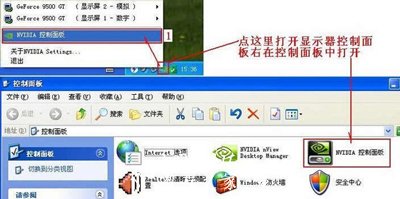
3、点左面的“设置多个显示器”、点右面的1中的“独立配置,互不相关(双屏显示模式)”在2中选你“原电脑的显示器+模拟显示器”、在3项中选择你的主显示器、点“应用按纽”。
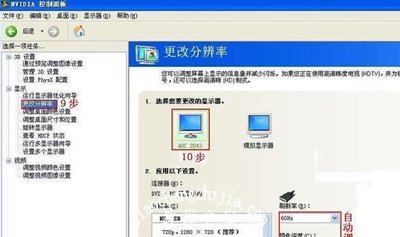
4、点“是”按纽

5、这时另一台显示已被点亮,显示的是桌面图标
6、你所使用的显示器不一样,所以要更改你显示器的分辨率。如下图设置你的主显示器的分辨率:

7、按下图设置你的模拟显示器的分辨率(请注意你模拟显示器的最佳分辨率是多少):
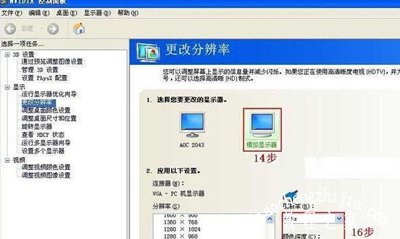
8、到此显示器的设置已完成。 去完成你的应用吧!!!
9、打开你所需的程序,并缩放至半屏,拖动你的程序至模拟显示器后再全屏显示。(可拖动多个程序至模拟显示器)
10、打开你的其它程序进行另外的工作。
注意事项:
1、现在的电视有些是没有VGA接口的,而且HDMI具有音频效果,也要比VGA的清晰很多,应该优先考虑接HDMI。
2、如果有显卡的话,也可以使用主板上的VGA接口和显卡上的VGA接口,使用VGA线分别接显示器和电脑就可以了。
3、笔记本电脑同理。
其他电脑问题解答:
台式电脑没有声音怎么办 台式机突然没声音的解决方法
重要隐私文件怎么加密 天机锁软件加密文件的方法
怎么制作字幕 sayatoo工具制作视频字幕的方法
![笔记本安装win7系统步骤[多图]](https://img.jiaochengzhijia.com/uploadfile/2023/0330/20230330024507811.png@crop@160x90.png)
![如何给电脑重装系统win7[多图]](https://img.jiaochengzhijia.com/uploadfile/2023/0329/20230329223506146.png@crop@160x90.png)

![u盘安装win7系统教程图解[多图]](https://img.jiaochengzhijia.com/uploadfile/2023/0322/20230322061558376.png@crop@160x90.png)
![win7在线重装系统教程[多图]](https://img.jiaochengzhijia.com/uploadfile/2023/0322/20230322010628891.png@crop@160x90.png)
![win10电脑日历怎么同步iphone手机日历[多图]](https://img.jiaochengzhijia.com/uploads/allimg/200505/1021115529-0-lp.png@crop@240x180.png)
![电脑重装win7系统的方法步骤[多图]](https://img.jiaochengzhijia.com/uploadfile/2022/1005/20221005190612323.png@crop@240x180.png)
![win7系统还原步骤[多图]](https://img.jiaochengzhijia.com/uploadfile/2022/1003/20221003161116427.png@crop@240x180.png)
![thinkpad一键重装系统的详细教程[多图]](https://img.jiaochengzhijia.com/uploadfile/2022/0415/20220415084513246.png@crop@240x180.png)